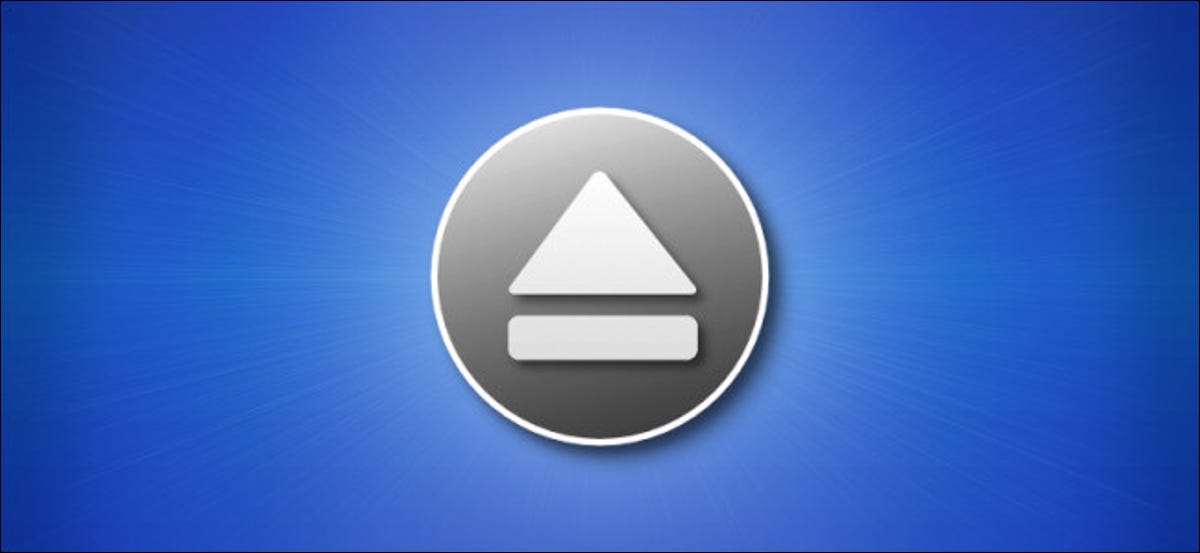
Vor dem Trennen eines Wechseldatenträgers auf einem Mac, muss sie immer vertreiben. Hier sind fünf Alternativen, um es mit Leichtigkeit zu tun und, anfangen, warum musst du auswerfen.
Warum müssen Sie auswerfen??
Das Auswerfen einer Disc auf einem Mac ist ein notwendiger Schritt, um Datenverlust zu vermeiden. Hier ist warum: um den wahrgenommenen Vorgang des Schreibens von Daten auf ein externes Laufwerk zu beschleunigen, macOS schreibt Daten manchmal an einen temporären Speicherort im Speicher, anstatt sie auf die Festplatte zu schreiben. Wenn Sie ein Laufwerk trennen, bevor die Daten geschrieben wurden, Könnte verloren gehen.
Cuando hace clic en “Vertreiben” en un disco extraíble, temporärer Schreibvorgang endet, das schreiben 100% der Daten auf dem tatsächlichen Gerät. Sobald Sie das Laufwerk offiziell auswerfen, Es gehen keine Daten verloren, wenn Sie den Wechseldatenträger physisch von Ihrem Mac trennen.
Methode 1: Ziehen Sie das Laufwerkssymbol in den Papierkorb
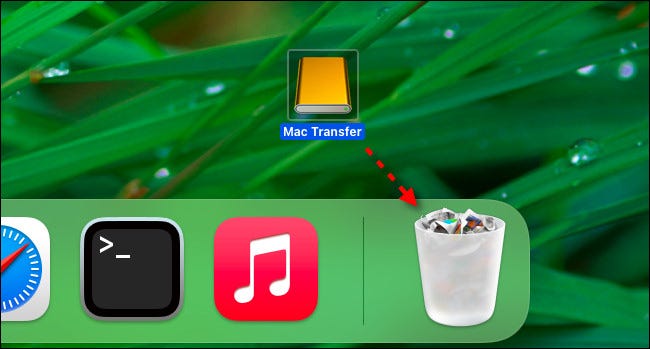
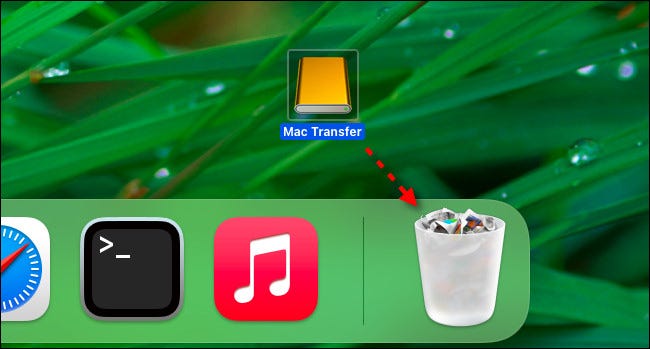
Einer von die ältesten Wege Das Auswerfen eines Wechseldatenträgers auf einem Mac zieht ihn in den Papierkorb. Es zu tun, das Laufwerk sollte auf Ihrem Desktop sichtbar sein. Um es rauszuschmeißen, Klicken Sie einfach auf das Laufwerkssymbol und ziehen Sie es in den Papierkorb. Beim Ziehen, das Papierkorbsymbol ändert sich in ein Auswurfsymbol. Sobald Sie die Zeigertaste loslassen, das Gerät wird ausgeworfen.
Spitze: Wenn auf Ihrem Desktop kein Wechseldatenträger angezeigt wird, Sie können diese Funktion einfach aktivieren. Bringen Sie den Finder in den Vordergrund, Wählen Sie dann Finder> Einstellungen aus der Menüleiste (oder drücke Command + Essen Sie auf Ihrer Tastatur). Wenn die Finder-Einstellungen geöffnet werden, wähle die Registerkarte “Allgemein”, Setzen Sie dann Häkchen neben die Elemente, die Sie auf Ihrem Desktop sehen möchten.
Methode 2: Aus der Menüleiste auswerfen
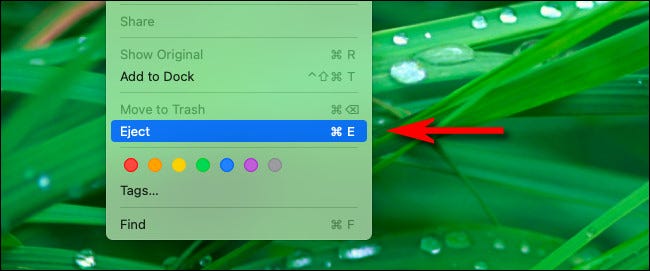
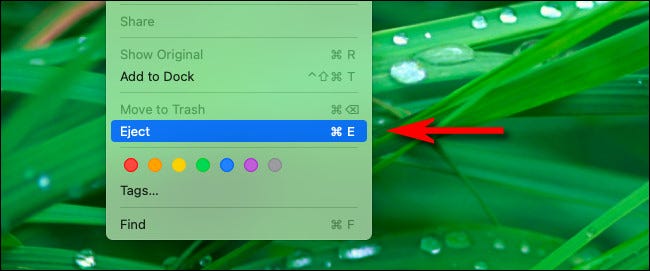
Sie können einen Wechseldatenträger auch über eine Option in der Menüleiste am oberen Bildschirmrand auswerfen. Es zu tun, Wählen Sie den Wechseldatenträger aus, den Sie auf Ihrem Desktop oder im Finder auswerfen möchten, Wählen Sie dann Datei> Auswerfen aus dem Menü.
Methode 3: Aus der Finder-Seitenleiste auswerfen
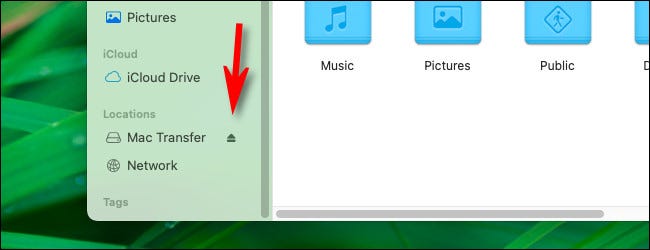
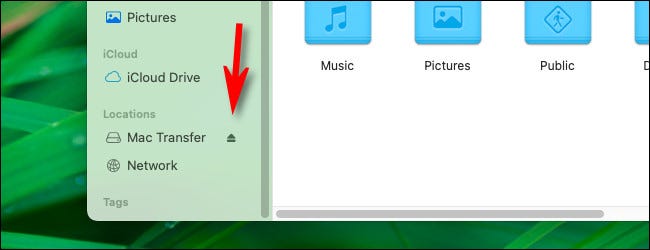
Außerdem können Sie einen Wechseldatenträger ganz einfach aus der Finder-Seitenleiste auswerfen. Simplemente abra cualquier ventana del Finder y expanda la sección “Standorte” in der Seitenleiste. Nach, Klicken Sie auf das kleine Auswurfsymbol neben dem Laufwerksnamen in der Liste.
Methode 4: Klicken Sie mit der rechten Maustaste auf das Desktop-Symbol des Laufwerks
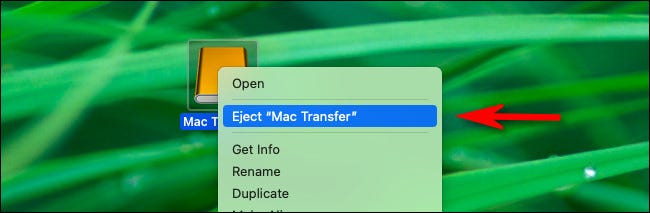
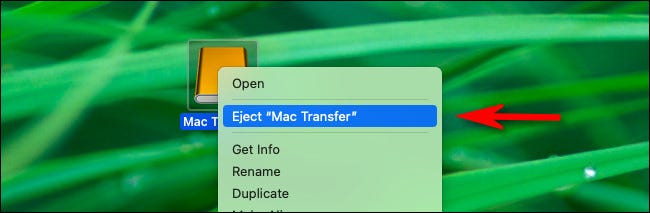
Power-User lieben das Rechtsklick-Menü, und es sollte nicht überraschen, dass Sie dieses Menü zum Auswerfen von Discs verwenden können. Wählen Sie einfach das Wechsellaufwerk-Symbol im Finder oder auf dem Desktop, und klicke mit der rechten Maustaste auf die Maus oder das Trackpad. Im erscheinenden Menü, auswählen “Vertreiben”.
Methode 5: drücke Befehl + E
Und schlussendlich, Sie können eine Disc auch nur mit Ihrer Tastatur auswerfen. Es zu tun, Highlight-Disk (in seinem Schreibtisch, in einem Finder-Fenster oder einer Finder-Seitenleiste) und drücke Command + E. Die Disc wird reibungslos ausgeworfen. Sehr leicht!
VERBUNDEN: Wieso den, Exakt, Sie müssen USB-Medien sicher auswerfen?






